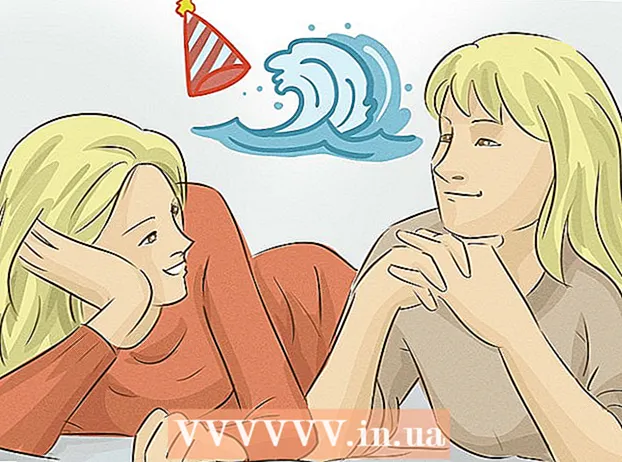Kirjoittaja:
Robert Simon
Luomispäivä:
18 Kesäkuu 2021
Päivityspäivä:
1 Heinäkuu 2024

Sisältö
PDF on hieno muoto asiakirjan eheyden säilyttämiseksi, mutta tiedosto voi olla vaikea, kun haluat tulostaa. Tämä wikiHow opettaa sinulle, kuinka tulostaa PDF-tiedosto. Lisäksi tiedät myös, kuinka ongelma korjataan, jos tulostus epäonnistuu.
Askeleet
Osa 1/2: PDF-tiedostojen tulostaminen
Lataa PDF-lukija. Adobe julkaisee verkkosivustollaan ladattavan ilmaisen lukijaohjelman. Voit myös ladata PDF-lukijoita monilta muilta kehittäjiltä. Jos et halua ladata ohjelmistoa, useimmat selaimet voivat avata PDF-tiedostot suoraan ikkunassa.

Avaa PDF-tiedosto. Avaa PDF-tiedosto lukijalla tai avaa se verkkoselaimessa vetämällä ja pudottamalla asiakirja ikkunaan.
Napsauta "File" ja valitse "Print". Tulostusikkuna avautuu monilla vaihtoehdoilla. Useimmissa lukuohjelmistoissa ja verkkoselaimissa on Tulosta-painike asiakirjan ylä- tai alaosassa, eikä sinun tarvitse avata Tiedosto-valikkoa.

Valitse tulostin. Tulosta-valintaikkunassa voit valita tulostimen, jolle haluat lähettää asiakirjan. Tämä on erityisen tärkeää, jos ympärilläsi on useita tulostimia.- Tarkista, että valitsemasi tulostin on kytketty suoraan käyttämääsi tietokoneeseen tai verkkoon ja toimii oikein.
- Tulostimessa on oltava tarvittava määrä paperia.

Aseta tulostusraja. Jos PDF-tiedostossasi on useita sivuja ja tarvitset vain tietyn määrän sivuja, määritä tulostimelle lähetettävät sivut Tulosta-ikkunan Alue- tai Sivut-osion avulla.
Valitse tulostuksen lisäasetukset. Valitse edistynyt tulostus napsauttamalla Ominaisuudet-painiketta. Tässä voidaan suorittaa useita vaihtoehtoja PDF-tiedoston asettelulla, viimeistelyllä ja muilla ominaisuuksilla. Lisäksi tässä voit valita väritulostuksen tai mustavalkoisen tulostuksen.
- Ominaisuuksien sijainti riippuu ohjelmistosta, jota käytit PDF-tiedoston avaamiseen.
- Adobe Readerissa voit tulostaa etukannen takakannella "Kansitila" -välilehdeltä. Vaihtoehtoisesti voit säästää tulostimen mustetta valitsemalla "Laatu" -kohdassa "Värinsäästö". Tämä voi kuitenkin heikentää tulostuksen laatua hieman. Toinen tapa säästää paperia on tulostaa molemmille puolille, valitse "Asettelu" -välilehden Tulostustyyppi-kohdasta "Kaksipuolinen".
Tulosta asiakirjat. Kun kaikki asetukset on määritetty, voit lähettää asiakirjan tulostimeen napsauttamalla Tulosta-painiketta. Asiakirja lisätään tulostimen jonoon. mainos
Osa 2/2: PDF-tiedostojen vianmääritys ei tulostu
Tarkista tulostin. Ennen minkään käsittelyohjelmiston käyttöä varmista, että tulostin on liitetty oikein ja että mustetta ja paperia on riittävästi tulostuksen loppuunsaattamiseksi. Paperitukokset voivat myös estää laitetta tulostamasta.
Yritä tulostaa toinen asiakirja. Yritä tulostaa toiseen tiedostomuotoon, kuten Word-asiakirjaan. Jos asiakirja tulostuu ongelmitta, se on todennäköisesti PDF-tiedosto. Jos et vieläkään pysty tulostamaan, on todennäköisempää, että tulostin toimii virheellisesti.
Päivitä tulostinohjain. Jotkin tulostimet eivät ole yhteensopivia PDF-tiedostojen kanssa, ennen kuin ne on päivitetty. Siirry valmistajan kotisivulle ja etsi tulostimesi malli Tuki-osiosta. Lataa viimeisin ohjain ja asenna se.
Käytä toista tulostinta. Yritä tulostaa PDF-tiedosto täysin eri tulostimella. Tämä voi korjata ongelman, jos alkuperäinen tulostin ei ole yhteensopiva.
Muunna PDF-tiedostot toiseen muotoon. Jos se ei toimi, voit muuntaa PDF-tiedoston kuvamuotoon. Laite tulostaa ongelmitta. Katso lisätietoja PDF-tiedostojen muuntamisesta tästä oppaasta. mainos
Mitä tarvitset
- Tietokoneet, tulostimet